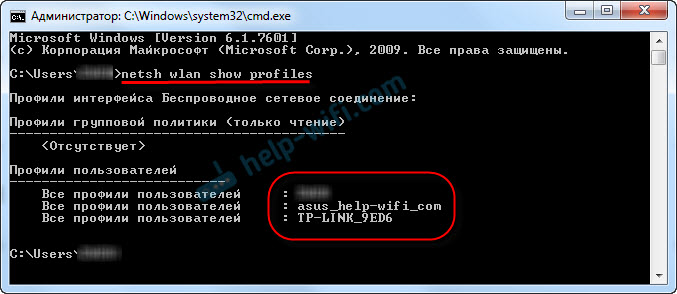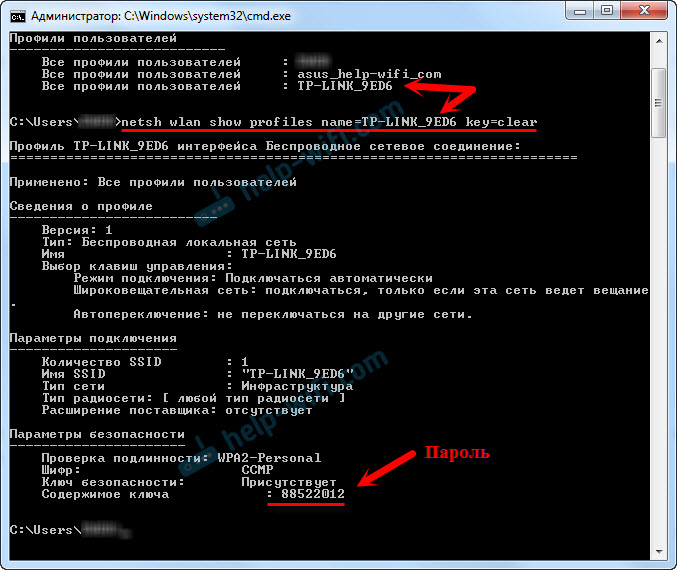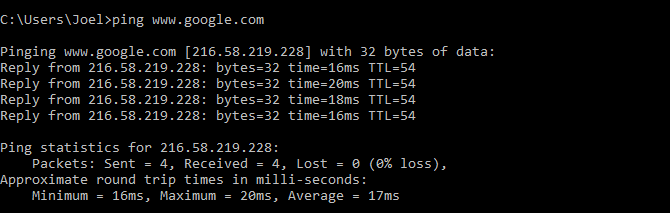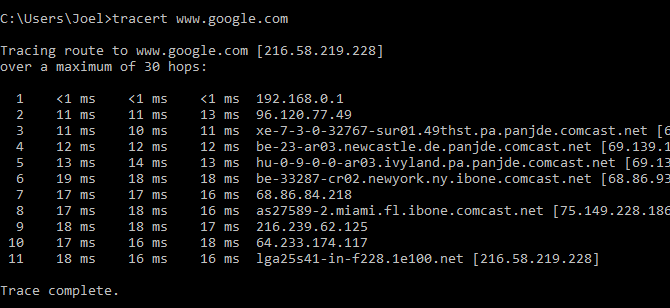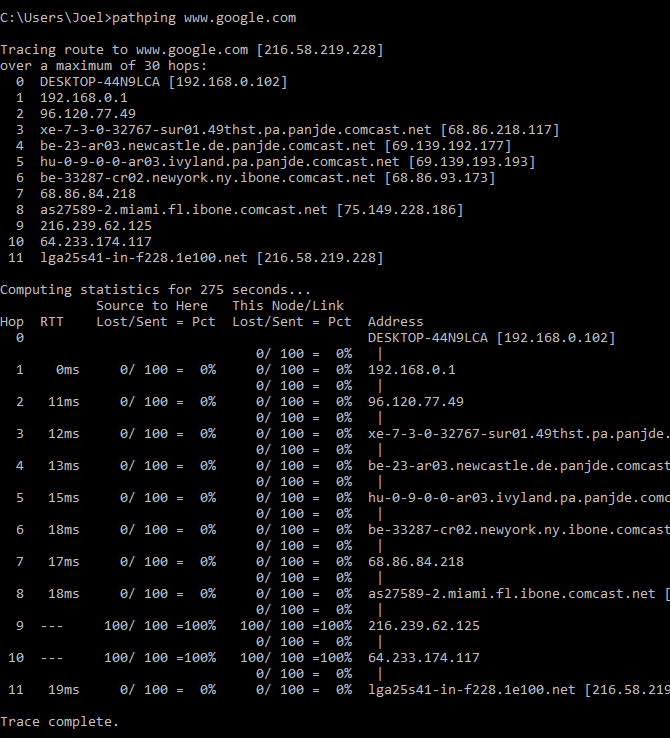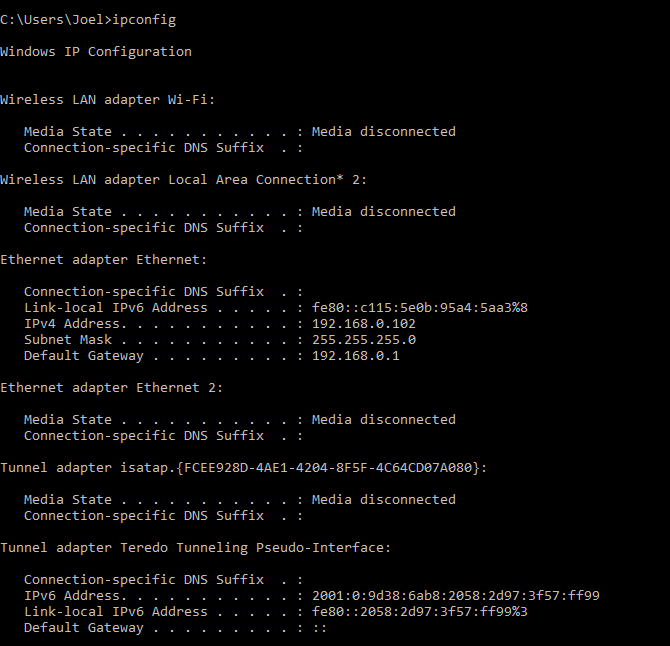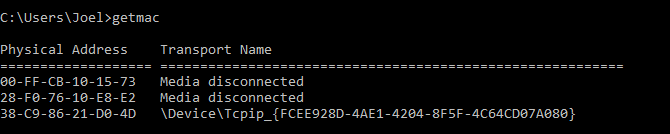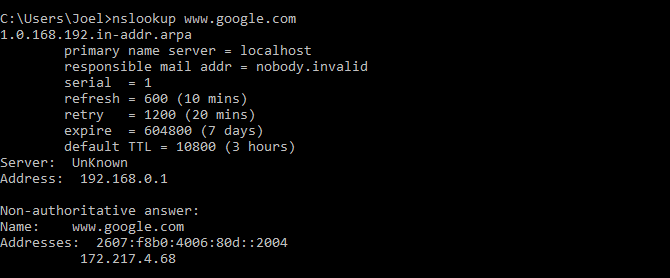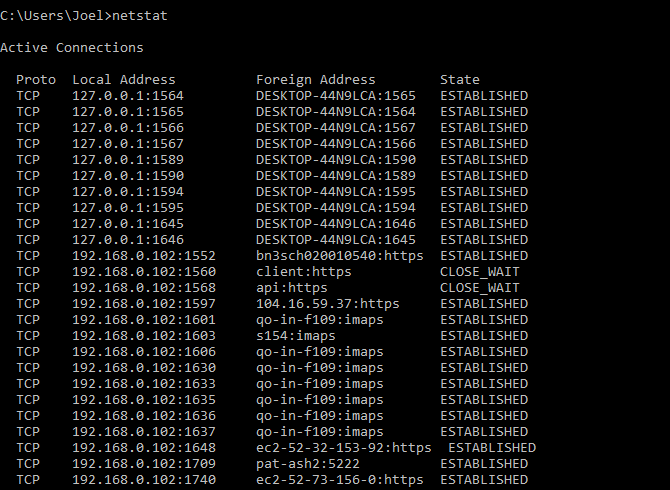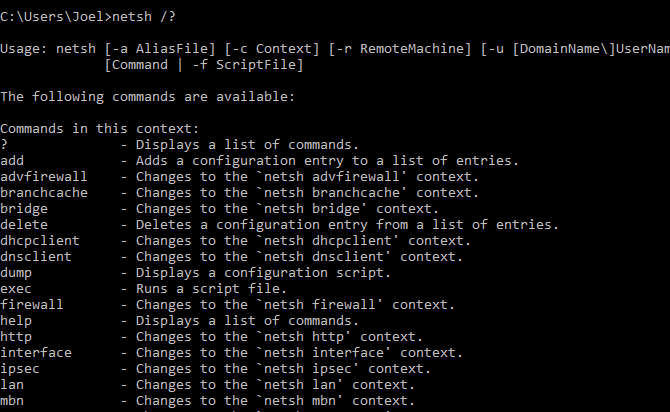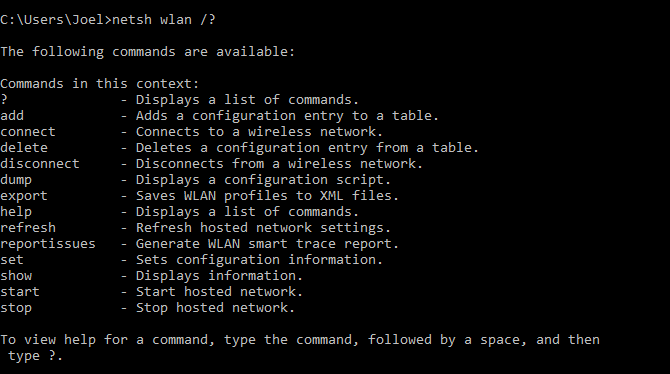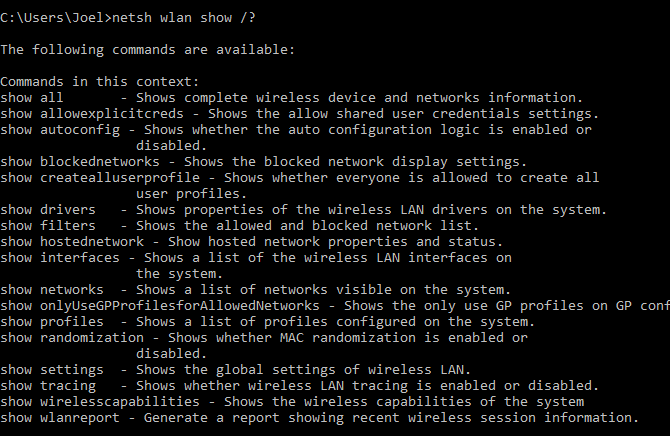- Смотрим пароль от Wi-Fi через командную строку в Windows 10, 8, 7
- Как посмотреть ключ Wi-Fi сети через командную строку
- Лучшие команды CMD для управления беспроводными сетями в Windows
- 1. пинг
- Пример использования и вывода:
- 2. ТРАСЕРТ
- Пример использования и вывода:
- Почему вы видите три показания задержки на каждом переходе?
- 3. ПУТИ
- Пример использования и вывода:
- 4. IPКОНФИГ
- Пример использования и вывода:
- 5. ГЕТМАК
- Пример использования и вывода:
- 6. nslookup
- Пример использования и вывода:
- 7. НЕТСТАТ
- Пример использования и вывода:
- 8. НЕТШ
- Чтобы увидеть все контексты сетевой оболочки:
- Сетевые команды и другие сетевые решения
Смотрим пароль от Wi-Fi через командную строку в Windows 10, 8, 7
В этой статье поделюсь с вами информацией, с помощью которой вы сможете посмотреть забытый пароль от Wi-Fi сети на своем компьютере с установленной Windows 10, Windows 8, или Windows 7. Причем, смотреть пароль от Wi-Fi мы будем через командную строку. С помощью этого способа можно узнать пароль от любой Wi-Fi сети, к которой раньше подключался ваш компьютер, или ноутбук.
В этих статьях я описывал способ, с помощью которого можно посмотреть забытый пароль через «Управление беспроводными сетями» в самой системе, или с помощью специальной программы. Но иногда бывает такое, что самого пункта «Управление беспроводными сетями» нет в Windows. И в такой ситуации можно попробовать посмотреть пароль с помощью специальной команды, через командную строку.
Вообще, тема эта очень популярная. Очень часто, в процессе настройки маршрутизатора, меняют пароль от Wi-Fi сети, и не записывают его. Настроили, подключили несколько устройств, и успешно забыли пароль. И тут нужно подключить новый телефон, планшет, компьютер и т. д., а пароль от Wi-Fi не вспомнить. И если у вас есть хоть один компьютер, который подключен к вашей беспроводной сети, или был подключен раньше, то ключ можно найти, он сохраняется в системе. Можно, конечно, посмотреть пароль в настройках роутера, но этот способ более сложный.
Данный способ работает во всех версиях Windows, начиная с «семерки», и заканчивая «десяткой». А может в XP тоже работает. Не знаю, не проверял.
Как посмотреть ключ Wi-Fi сети через командную строку
Для начала нам нужно запустить командную строку. Нажимаем сочетание клавиш Win + R, вводим cmd, и нажимаем Ok. В Windows 10 можете нажать правой кнопкой мыши на меню Пуск и выбрать «Командная строка».
Дальше, в командной строке нужно выполнить команду netsh wlan show profiles. Она выводит список всех Wi-Fi сетей, информация о которых сохранена на компьютере, и пароль от которых мы можем узнать.
Чтобы узнать пароль от нужной нам Wi-Fi сети, нужно название сети подставить в команду:
netsh wlan show profiles name= имя_wifi_сети key=clear
И выполнить ее в командной строке. В моем случае, команда выглядит так:
netsh wlan show profiles name= TP-LINK_9ED6 key=clear
В строке «Содержимое ключа» будет указан пароль от данной беспроводной сети.
Вот собственно и все. Теперь вы знаете, как с помощью двух команд, можно получить информацию о Wi-Fi сетях, к которым когда-то подключался ваш ноутбук, или ПК. В том числе, пароль от этих сетей.
Если у вас что-то не получилось, или у вас другая проблема, то описывайте ее в комментариях, будем разбираться.
131
216110
Сергей
Разные советы для Windows
спасибо вам огромное вы натолкнули меня на мысоль другой своей статьёй и я зашол на сайт тп линк и вёл admin1 и получилось я узнал пароль спаибо ещё раз.
Служба автонастройки беспроводной сети (wlansvc) не запущена. =/
Но если на этом компьютере нет Wi-Fi, или он раньше не подключался к данной Wi-Fi сети, то посмотреть пароль данным способом не получится.
Ввожу пароль который выдала команда , но пароль не верный, уже 4 раз делаю не получается
Могу предположить, что пароль вы смотрели для сохраненной сети, к которой подключались раньше. Windows сохраняет пароль на момент подключения. Но пароль уже могли сменить в настройках роутера.
1. Все комментарии проходят проверку.
2. Если Вы хотите задать вопрос, то опишите проблему как можно подробнее. Напишите конкретную информацию о проблеме.
3. Комментарии с ненормативной лексикой, оскорблениями, и бессмысленные комментарии будут удалены.
4. Запрещена реклама других сайтов, групп в социальных сетях, спам и т. д.
5. Пожалуйста, пишите грамотно. Не пишите заглавными буквами.
6. При ответе на комментарий, пожалуйста, нажимайте кнопку «Ответить».
Windows 11 — подборка статей и подробных инструкций
Windows 10 — все инструкции по настройке интернета и решению проблем
Настройка роутера — инструкции для разных моделей и производителей
Полезные программы — для настройки HotSpot, Wi-Fi, 3G/4G модемов.
192.168.0.1 / 192.168.1.1 — вход в настройки роутера или модема.
Лучшие команды CMD для управления беспроводными сетями в Windows
управлять Беспроводное сетевое соединение На компьютере с Windows 10 вы можете использовать приложение «Настройки» или «Панель управления». Однако есть много дополнительных настроек, которых вы там не найдете. В этом случае вы можете Используйте командную строку.
Как пользователь Windows, приложения «Панель управления» и «Настройки» могут чувствовать себя ограниченными в своих возможностях. Если вы хотите полный контроль И стрелок в твоей сети , что означает, что для доступа ко всему, что может предложить операционная система, вам нужно начать Используйте командную строку.
не используется Командная строка Из того, что было раньше? Не волнуйтесь, его использование так же просто, как ввод команд, которые вы увидите ниже.
Если вы готовы продолжить, вот некоторые из других Полезные сетевые команды что вы можете научиться управлять своей домашней сетью и устранять ее неисправности.
1. пинг
Подготовить Пинг еще один Основные сетевые команды Воспользуйтесь преимуществом, чтобы использовать его в приложении командной строки. Он показывает, есть ли у вашего компьютера доступ к айпи адрес Или предполагаемое доменное имя или нет, и если возможно, сколько времени потребуется, чтобы получить данные и вернуться обратно.
Пример использования и вывода:
Команда работает, отправляя несколько пакетов данных и зная, сколько из них нужно вернуть. Если некоторые не вернутся, команда сообщит вам («потерянный“). Потеря пакетов приводит к снижению производительности во время играть в игры И трансляция, это отличный способ проверить.
По умолчанию команда отправляет 4 пакета, каждый из которых ждет 4 секунды до истечения времени. Вы можете увеличить количество пакетов:
И вы можете увеличить продолжительность тайм-аута на (значение в миллисекундах):
2. ТРАСЕРТ
команда ЬгасегЬ Средства отслеживать путь. как тест пинг , отправляет пакет данных как способ устранения любых сетевых проблем, которые могут у вас возникнуть, но вместо этого отслеживает путь пакета при переходе от сервера к серверу.
Пример использования и вывода:
Команда выводит сводную информацию о каждом прыжке, включая задержку между вами и этим конкретным прыжком и IP-адрес этого прыжка (плюс доменное имя, если оно есть).
Почему вы видите три показания задержки на каждом переходе?
Сетевая команда tracert отправляет три пакета на один переход, чтобы покрыть потерю потерянных пакетов или существующую задержку. Просто помните, что это не ваш реальный период ожидания. Лучшая практика — получить в среднем три.
3. ПУТИ
Похоже PathPing Команда ЬгасегЬ За исключением того, что он показывает больше информации, а это означает, что реализация занимает гораздо больше времени. После отправки пакетов от вас в определенное место назначения, он анализирует, по какому пути следует путь, и вычисляет потерянные пакеты на основе переходов.
Пример использования и вывода:
4. IPКОНФИГ
это в основном IPCONFIG Это наиболее часто используемая сетевая команда в Windows. Он не только полезен для предоставляемой информации, но вы также можете комбинировать его с двумя конвертерами для выполнения определенных задач.
Пример использования и вывода:
Выходные данные по умолчанию показывают каждый сетевой адаптер в вашей системе и способы его устранения. Подробная информация об IPv4-адресе и шлюзе по умолчанию в разделе «Адаптер беспроводной локальной сети» и «Адаптер Ethernet» является наиболее важной информацией.
Используйте эту команду для очистки кеша DNS:
Может очистить кеш для DNS (DNS) может помочь вам, когда ваше интернет-соединение работает, но не может Доступ к веб-сайту Или конкретный сервер по какой-то причине (например, время ожидания веб-сайта истекло и он не загружается). Если очистка кеша DNS не решает проблемы с подключением, попробуйте следующее Советы по быстрому устранению неполадок, которые вернут вас в онлайн.
5. ГЕТМАК
Каждое устройство соответствует стандартам IEEE 802 له Уникальный MAC-адрес (Средний адрес контроля доступа). Производитель устанавливает MAC-адреса и хранятся в компонентах устройства. Некоторые люди используют MAC-адреса, чтобы определить, какие устройства могут подключаться к сети.
Пример использования и вывода:
Вы можете увидеть несколько MAC-адресов в зависимости от количества сетевых адаптеров в вашей системе. Например, соединения Wi-Fi и Ethernet будут иметь разные MAC-адреса. Если хочешь узнать больше, загляни айпи адрес و MAC-адрес Ваш.
6. nslookup
Nslookup Поиск сервера имен. Он предлагает большую мощность, но большинству пользователей она не понадобится. Для нормальных людей, таких как мы с вами, его основное назначение — Обнаружение IP-адреса за конкретным доменным именем.
Пример использования и вывода:
Обратите внимание, что определенные доменные имена не связаны с выделенным IP-адресом, что означает, что вы можете получить Разные IP-адреса каждый раз, когда вы запускаете команду. Это нормально для больших сайтов, так как они распределяют рабочую нагрузку по разным машинам.
Если вы хотите преобразовать IP-адрес в доменное имя, просто введите его в свой браузер и посмотрите, куда он ведет. Не все IP-адреса ведут к доменным именам, и многие IP-адреса недоступны в Интернете.
7. НЕТСТАТ
NetStat Это инструмент для сетевой статистики, диагностики и анализа. Он мощный и сложный, но может быть достаточно простым, если игнорировать дополнительные аспекты, о которых вам не нужно знать (при условии, что вы этого не сделаете). Управляйте огромной сетью Например, в бизнес-центре или университетском городке).
Пример использования и вывода:
По умолчанию команда отображает все «активные соединения» в вашей системе, независимо от того, установлены ли они. Связь есть В локальной сети или через Интернет. Активное соединение не означает, что произошла передача данных — это может просто означать, что порт открыт и готов принять соединение.
Фактически, порядок NetStat В основном полезно для обычных пользователей из-за его способности отображать информацию о порте, и это может пригодиться, когда вам нужно Перенаправление порта.
Но команда также содержит около десятка параметров, которые меняют тип отображаемых деталей, например, переключатель -r который вместо этого отображает таблицу маршрутизации.
8. НЕТШ
Netsh Это означает сетевая оболочка. Это сетевая команда CMD, которая позволяет вам Просмотр и настройка каждого сетевого адаптера Ваша система будет более подробной и организованной, чем это предусмотрено предыдущими командами.
запустит команду Netsh спонтанно Переключатель командной строки Ставить оболочку в сеть. В этой оболочке существует множество различных «контекстов», в том числе один для команд, связанных с маршрутизацией, один для команд, связанных с DHCP, и один для диагностики, среди прочего. Но вы также можете использовать его для запуска отдельных команд.
Чтобы увидеть все контексты сетевой оболочки:
И чтобы увидеть все команды в контексте:
Вы можете выполнить поиск на другом уровне ниже, чтобы найти все подкоманды в этих командах:
Например, вы можете запустить эту команду, чтобы просмотреть все драйверы беспроводной сети в вашей системе и их свойства:
Команда сетевой оболочки достаточно сложна Чтобы заслужить целую статью частный для него. Просто знайте, что если вы хотите получить настоящую техническую информацию о конфигурации вашей сети, вам, вероятно, потребуется использовать этот инструмент командной строки.
Если команда сетевой оболочки заставила вас продолжить изучение сетевых команд в CMD вашей системы, попробуйте Эти основные команды CMD, которые должен знать каждый пользователь.
Сетевые команды и другие сетевые решения
Для всех, кто плохо знаком с сетевыми командами Windows, может пригодиться инструкция. Имея несколько ссылок, вы можете использовать различные команды CMD для получения исчерпывающей информации о вашей сети, Wi-Fi и Интернете. Однако, хотя всегда полезно знать свои варианты, вам может понадобиться альтернатива.
Не может быть использован Команды CMD или жеامر для вашей сети необходимо для решения конкретной проблемы, с которой вы столкнулись. Вы должны проверить эти диагностические приемы иПростые исправления сетевых проблем Чтобы узнать, есть ли решение, которое работает для вас.